老司机解答win7系统搭建FTp服务器的步骤?
发布日期:2016-12-03 作者:萝卜家园 来源:http://www.cc0731.com
老司机解答win7系统搭建FTp服务器的步骤??
大部分对电脑不太熟悉的朋友资讯到win7系统搭建FTp服务器进的处理方法,虽然win7系统搭建FTp服务器处理起来不是很难,可是网上众多朋友还不知道怎么处理,不用担心,其实小编已经给大家整理总结出了win7系统搭建FTp服务器的设置方法非常简单,只需要 1、首先点击电脑桌面上的“开始”按钮,在开始菜单中依次选择打开“控制面板-程序-打开或关闭windows功能”,然后弹出windows功能窗口中,必须选中web管理工具而且全部展开选中,勾选internet信息服务下的FTp功能和web管理工具,点击确定; 2、上面的打开功能完成之后,接着继续依次打开“控制面板-系统和安全-管理工具”;的顺序依次操作就可以了,下面不会的小伙伴快来看看win7系统搭建FTp服务器具体的设置方法:
1、首先点击电脑桌面上的“开始”按钮,在开始菜单中依次选择打开“控制面板-程序-打开或关闭windows功能”,然后弹出windows功能窗口中,必须选中web管理工具而且全部展开选中,勾选internet信息服务下的FTp功能和web管理工具,点击确定;
1、首先点击电脑桌面上的“开始”按钮,在开始菜单中依次选择打开“控制面板-程序-打开或关闭windows功能”,然后弹出windows功能窗口中,必须选中web管理工具而且全部展开选中,勾选internet信息服务下的FTp功能和web管理工具,点击确定;
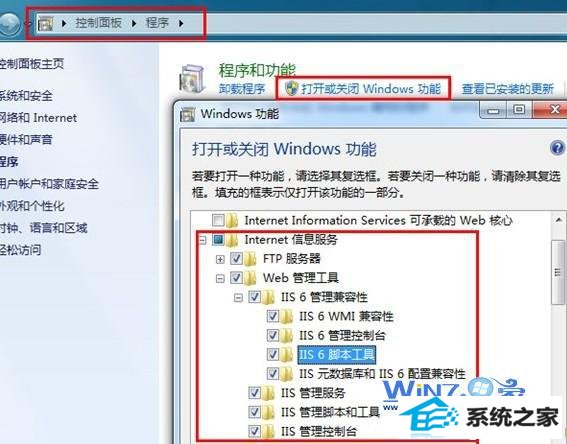
2、上面的打开功能完成之后,接着继续依次打开“控制面板-系统和安全-管理工具”;
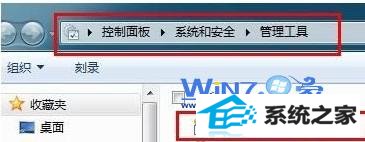
3、打开iss管理器,右键点击你的服务器,选择“添加FTp站点”;

4、接着选择添加你的FTp站点名称和选择你要共享的路径;
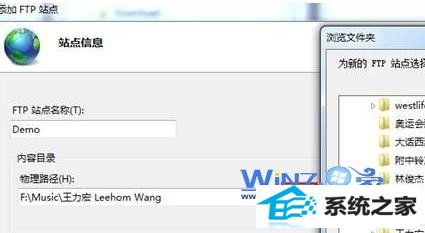
5、在添加ftp站点窗口中,在下拉菜单中选择你内网的ip作为ip地址,端口默认,勾选“自动启动FTp站点”,然后ssL栏目下选择无或允许;
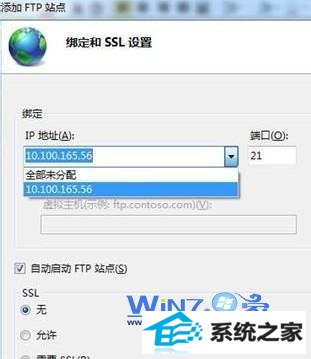
6、在身份验证和授权信息中选择匿名访问,根据需求选择允许访问的用户,根据需求选择是否允许读取、写入,因为win7的优先级太高,传输时占用了服务器的所有带宽而导致服务器资源耗尽,这里建议尽量选择不允许写入;
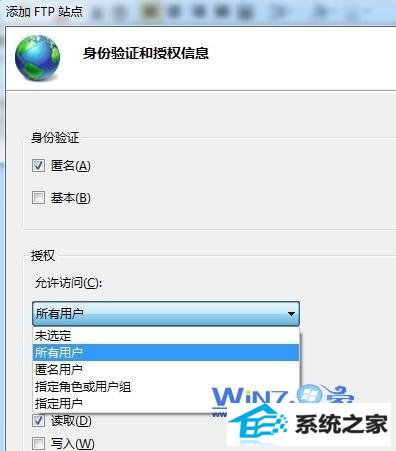
关于win7如何搭建FTp服务器小编就为大家介绍到这里了,感兴趣的朋友不妨试试上面的方法就可以实现文件共享哦,方便又快捷,希望对你们有帮助哦。
相关系统推荐
-
 大地系统Win10 热门装机版32位 2021.06
大地系统Win10 热门装机版32位 2021.06更新时间:2021-05-15
大地系统Win10 热门装机版32位 2021.06安装系统可选择DOS模式或WinPE模式安装,避免有些硬件下.....
-
 新萝卜家园WinXP 娱乐纯净版 2021.04
新萝卜家园WinXP 娱乐纯净版 2021.04更新时间:2021-04-11
新萝卜家园WinXP 娱乐纯净版 2021.04安装完成后使用administrator账户直接登录系统,无需手动.....
-
 深度技术win7 32位 免激活专注清爽版v2024.05
深度技术win7 32位 免激活专注清爽版v2024.05更新时间:2024-04-24
深度技术win7 32位 免激活专注清爽版v2024.05硬盘空间分区优化,并对所有软件安装路径进行优化,.....
-

系统栏目
系统排行
系统推荐
 绿茶系统Win7 64位 完美装机版 2021.06
绿茶系统Win7 64位 完美装机版 2021.06日期:05-153589
 通用系统Win8.1 极速纯净版 2021.06(64位)
通用系统Win8.1 极速纯净版 2021.06(64位)日期:05-157104
 通用系统Windows10 推荐装机版64位 2021.06
通用系统Windows10 推荐装机版64位 2021.06日期:05-159946
 电脑公司Ghost Win7 64位 娱乐纯净版 2021.06
电脑公司Ghost Win7 64位 娱乐纯净版 2021.06日期:05-159217
 番茄花园Windows10 正式纯净版32位 2021.04
番茄花园Windows10 正式纯净版32位 2021.04日期:04-115328
 通用系统Win8.1 通用纯净版32位 2021.06
通用系统Win8.1 通用纯净版32位 2021.06日期:05-157746





